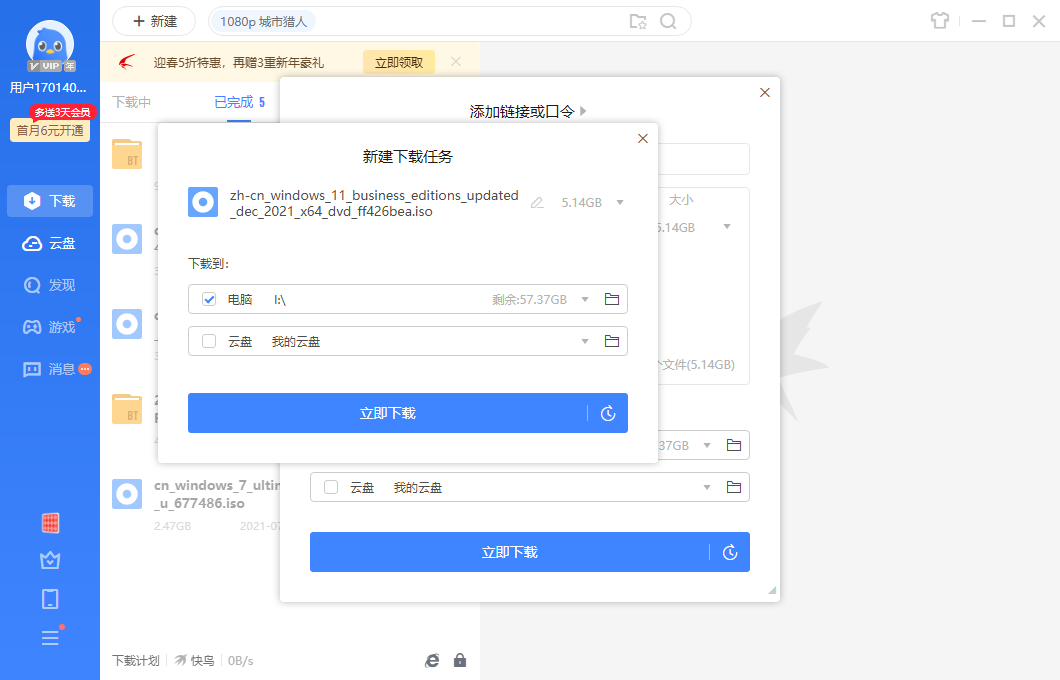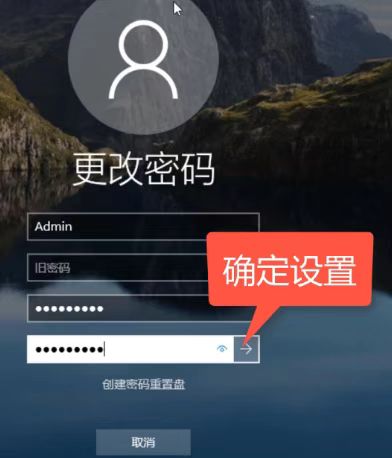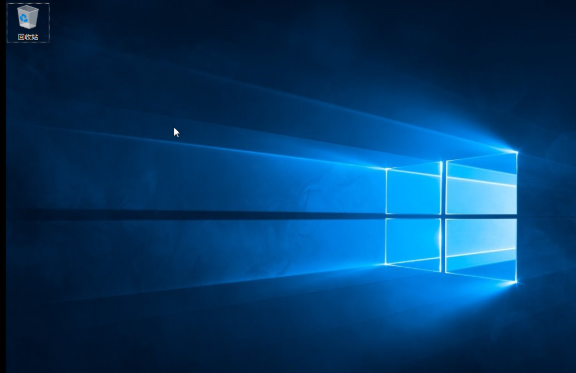笔记本电脑fn键没反应怎么办
fn键位于笔记本电脑键盘的在左下角,但fn键的功能实际上是通过特定的软件实现的,windows系统本身并不支持。当Fn键与其他键一起使用时,可以进行亮度调节、声音调节、控制触屏开关等功能,那么笔记本电脑fn键没反应怎么办,下面小编为大家解答。
工具/原料:
系统版本:windows10系统
品牌型号:戴尔灵越16pro
方法/步骤:
WEEX交易所已上线平台币 WEEX Token (WXT)。WXT 作为 WEEX 交易所生态系统的基石,主要用于激励 WEEX 交易平台社区的合作伙伴、贡献者、先驱和活跃成员。
新用户注册 WEEX 账户、参与交易挖矿及平台其他活动,均可免费获得 WXT 空投奖励。
更新下载Fn驱动并检查硬件问题:
1、前往各自笔记本官网下载Fn的驱动,找到自己笔记本型号的Fn驱动,并将其下载。

2、如果原本笔记本上已经有该软件,将它卸载,然后重装。如果没有,则直接安装即可。
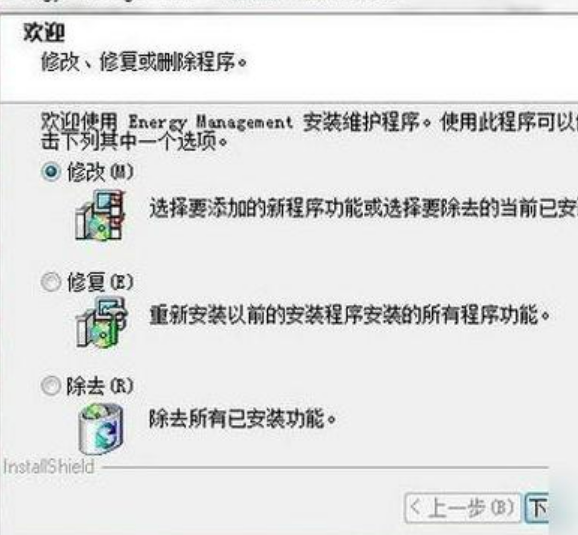
3、安装好后,要确保这个软件开机时自启,不要禁掉开机自启。

4、然后,光安装Fn键还不行,还要保证各硬件驱动安装正常。以测试触摸板的开关为例,安装好触摸板的驱动,然后敲击键盘“Fn+F6”,最后触摸板可以正常关闭,那Fn键就修复好啦。

拓展资料:关于更多电脑fn键的内容
联想笔记本外接键盘fn设置方法
笔记本电脑fn是哪个键有什么作用
华硕笔记本键盘解锁fn键步骤
总结:
1、前往各自笔记本官网下载Fn的驱动,找到自己笔记本型号的Fn驱动,并将其下载。
2、安装好后,确保这个软件开机时自启
3、保证各硬件驱动安装正常。
本站资源均来源于网络或网友投稿,部分资源未经测试,难免存在BUG,所有资源只限于学习研究,不得商用。如使用本站下载的资源造成任何损失或发生侵权行为,均与本站无关。如不接受本声明请勿下载!本站资源如有侵权,请联系QQ:497149677核实后立即删除!
最客资源网 » 笔记本电脑fn键没反应怎么办
最客资源网 » 笔记本电脑fn键没反应怎么办